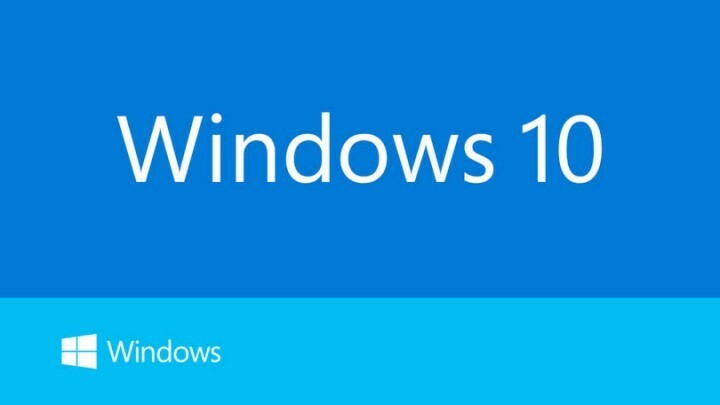Daži Windows 10 lietotāji sūdzas par jauna veida problēmām, ar kurām viņi saskaras, mēģinot pievienot darbstaciju esošajai. Pēc šo lietotāju domām, ikreiz, kad viņi mēģina pievienot jaunu darbstaciju, viss process apstājas un tiek parādīts kļūdas ziņojums ar paziņojumu “Nevarēja sazināties ar domēna Active Directory domēna kontrolleri“. Šī kļūda parasti notiek kļūdainu DNS iestatījumu dēļ jūsu sistēmā. Lai novērstu šo problēmu savā datorā, vienkārši izpildiet šos labojumus, un problēma tiks atrisināta īsā laikā.
Labojums-1 Izveidot jaunu DNS konfigurāciju-
DNS servera adrešu pievienošana var jums palīdzēt.
1. Jūs varat viegli piekļūt Palaist logu, nospiežot Windows taustiņš + R taustiņi kopā.
2. Tips “ncpa.cpl" tajā Palaist logu un sit Enter.

The Pakalpojumi logs parādīsies.
3. Tagad adapteru sarakstā dubultklikšķi uz izmantotā adaptera.
4. Tagad sadaļā “Šajā savienojumā tiek izmantoti šādi vienumi:“, dubultklikšķi uz “Interneta protokola 4. versija (TCP / IPv4)”Opciju.
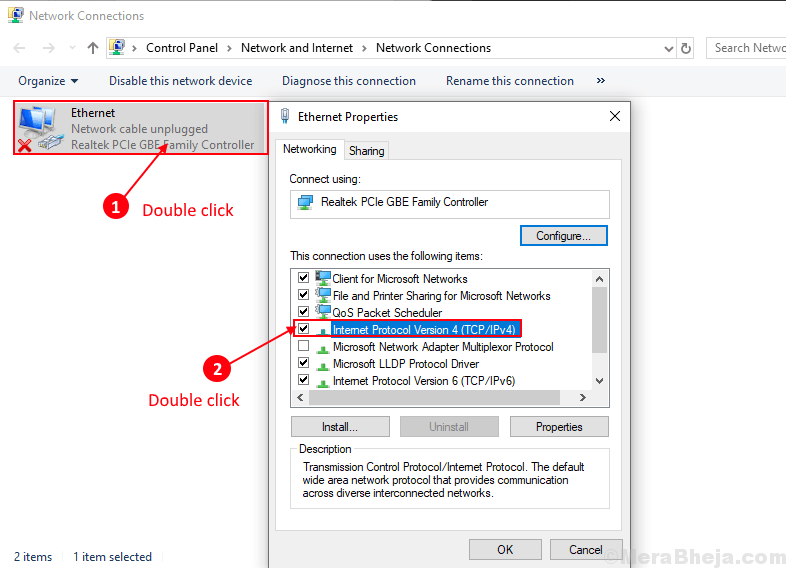
5. In Interneta protokola versijas (TCP / IPv4) rekvizīti logā noklikšķiniet uz “Papildu”Iestatījumus, lai to modificētu.
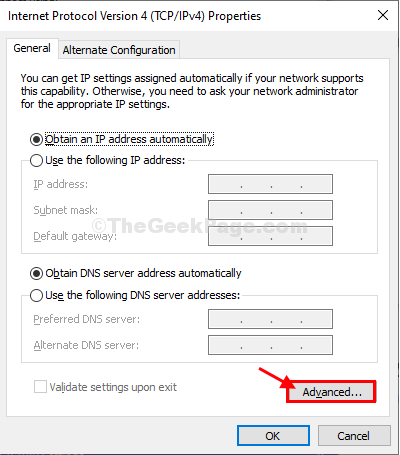
6. Tagad Papildu TCP / IP iestatījumi logā dodieties uzDNSCilni.
7. Pēc tam ierakstiet DNS servera adreses lodziņā zemākDNS serveru adreses lietošanas secībā:‘. Pēc tam noklikšķiniet uz “Pievienot…“.
8. Visbeidzot, noklikšķiniet uz “labi”, Lai saglabātu izmaiņas datorā.
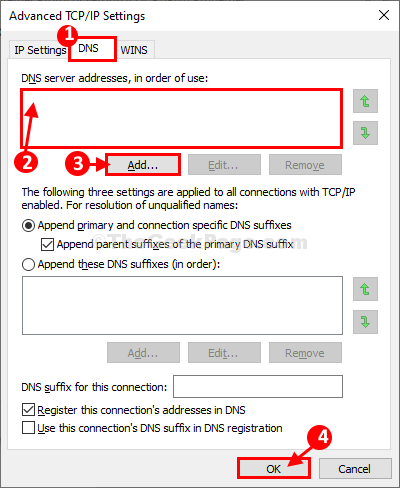
Kad tas ir izdarīts, atsāknēšana datorā, lai saglabātu izmaiņas datorā.
Pēc datora pārstartēšanas mēģiniet vēlreiz pievienot darbstaciju. Ja kļūda joprojām pastāv, dodieties uz nākamo labojumu.
Fix-2 Izveidojiet savienojumu ar domēnu, izmantojot iestatījumus–
Savienojuma izveide ar domēnu, izmantojot Windows Iestatījumi ir alternatīvs ceļš, kuru varat izmantot, lai risinātu problēmu.
1. Nospiediet Windows taustiņš + I lai atvērtu Iestatījumi logs.
2. Iekš Iestatījumi logā noklikšķiniet uz “Konti”, Lai atvērtu konta iestatījumus.

3. Kad Konti ekrānā parādās iestatījumi,Piekļūt darbam vai skolai“.
4. Tagad noklikšķiniet uz “Izveidojiet savienojumu”, Lai sāktu darbstacijas savienošanas procesu.
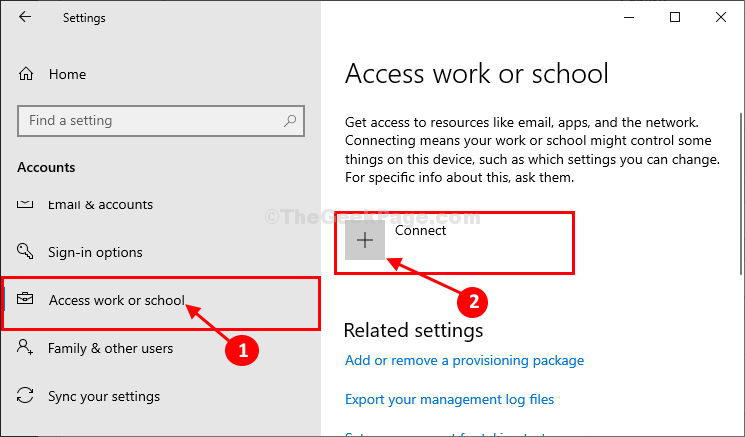
5. Iekš Microsoft konts loga apakšējā daļā noklikšķiniet uz “Pievienojiet šo ierīci vietējam Active Directory domēnam“.
6. Pievienojieties domēnam panelis tiks atvērts.
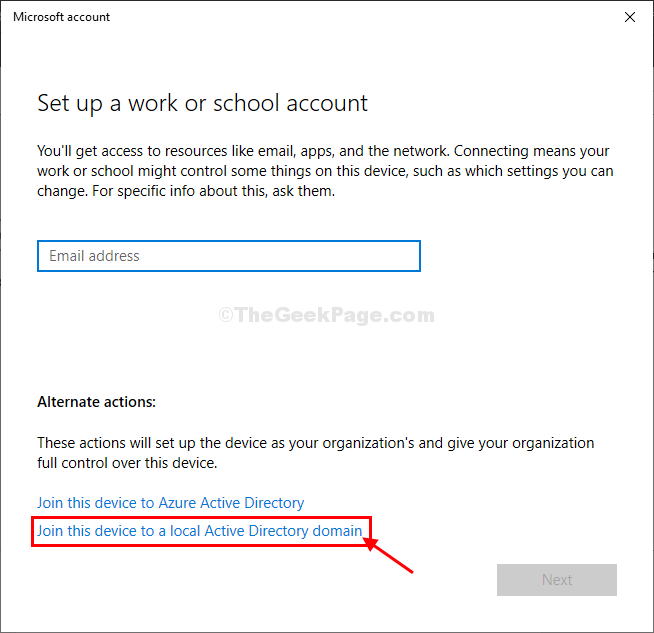
7. In Pievienojieties domēnam paneļa sadaļā “Domēna vārds“, Ievadiet domēna nosaukumu (būs šāds formāts -“* .vietējā“), Kuram vēlaties pievienoties.
8. Tagad noklikšķiniet uz “Nākamais”, Lai pārietu uz nākamo soli.
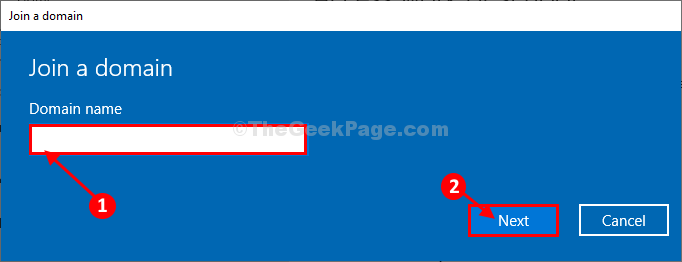
9. Pēdējā solī ievadiet administratīvo paroli un izveidojiet savienojumu ar domēnu.
A atsāknēšana var būt nepieciešama, lai izmaiņas stātos spēkā jūsu datorā. Jūsu problēma būtu jāatrisina.
Fix-3 Restartējiet DNS pakalpojumu -
Restartēšana DNS dienests var atrisināt situāciju.
1. Sākumā noklikšķiniet uz meklēšanas lodziņa un rakstiet “pakalpojumi”.
2. Noklikšķiniet uz ‘Pakalpojumi‘Kas parādīsies meklēšanas rezultātos.
Pakalpojumi logs tiks atvērts.

3. Iekš Pakalpojumi logu, ritiniet uz leju un uzziniet “DNS klients" apkalpošana.
4. Tagad, ar peles labo pogu noklikšķiniet uz "DNS klients”Un pēc tam noklikšķiniet uz“Restartēt”, Lai to restartētu.
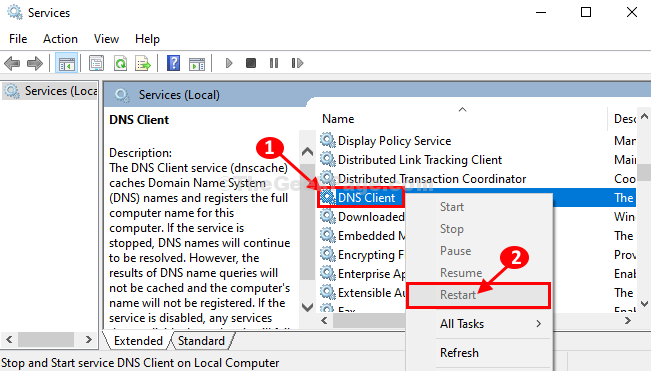
5. Nospiediet Windows atslēga + R sākt a Palaist terminālis.
6. Tips “cmdUn nospiediet “Enter“.

Komandu uzvedne Tiks atvērts logs ar administratīvajām tiesībām.
7. Lai apturētu DNS kešatmiņu, ierakstiet šo komandu CMD un pēc tam nospiediet Enter.
net stop dnscache
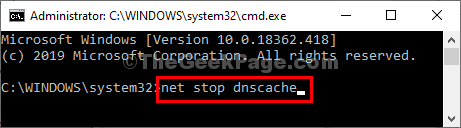
3. Tagad, lai restartētu DNS kešatmiņu, tāpat kā iepriekš, kopija šo komandu un ielīmēt CMD un nospiedietEnter‘.
net start dnscache
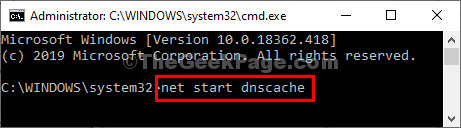
Kad tas ir izdarīts, aizveriet Komandu uzvedne logs.
Pārstartējiet datoru, lai izmaiņas stātos spēkā datorā.
Pēc restartēšanas mēģiniet vēlreiz izveidot savienojumu ar darbstaciju. Jūsu problēma būtu jāatrisina.